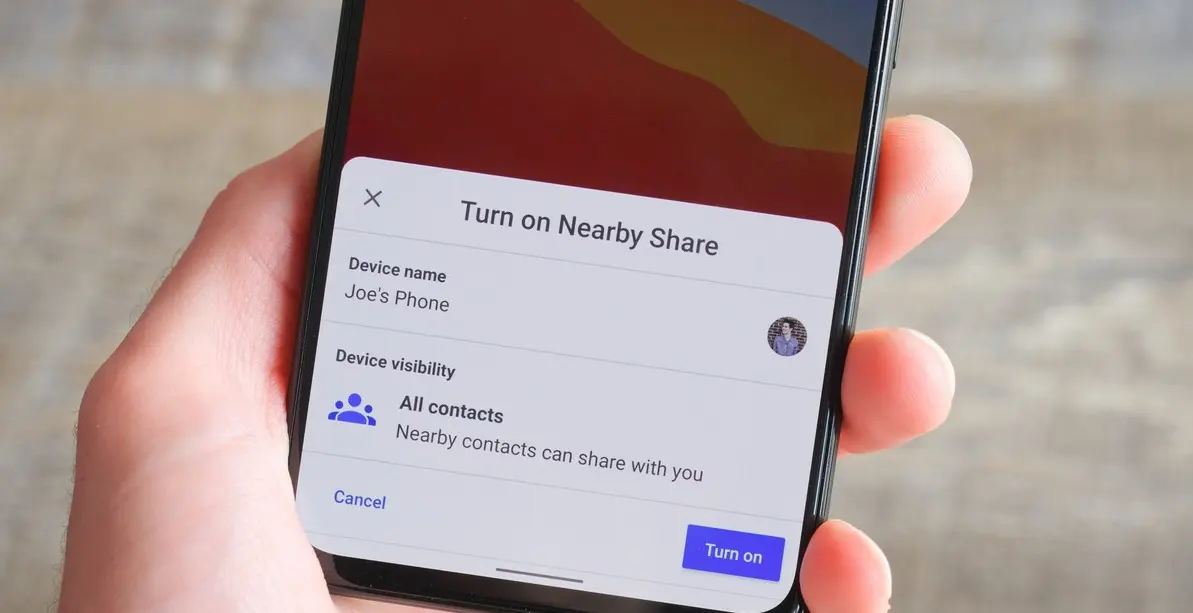كيف يمكنك إعداد ميزة الملء التلقائي وتخصيصها في أندرويد؟
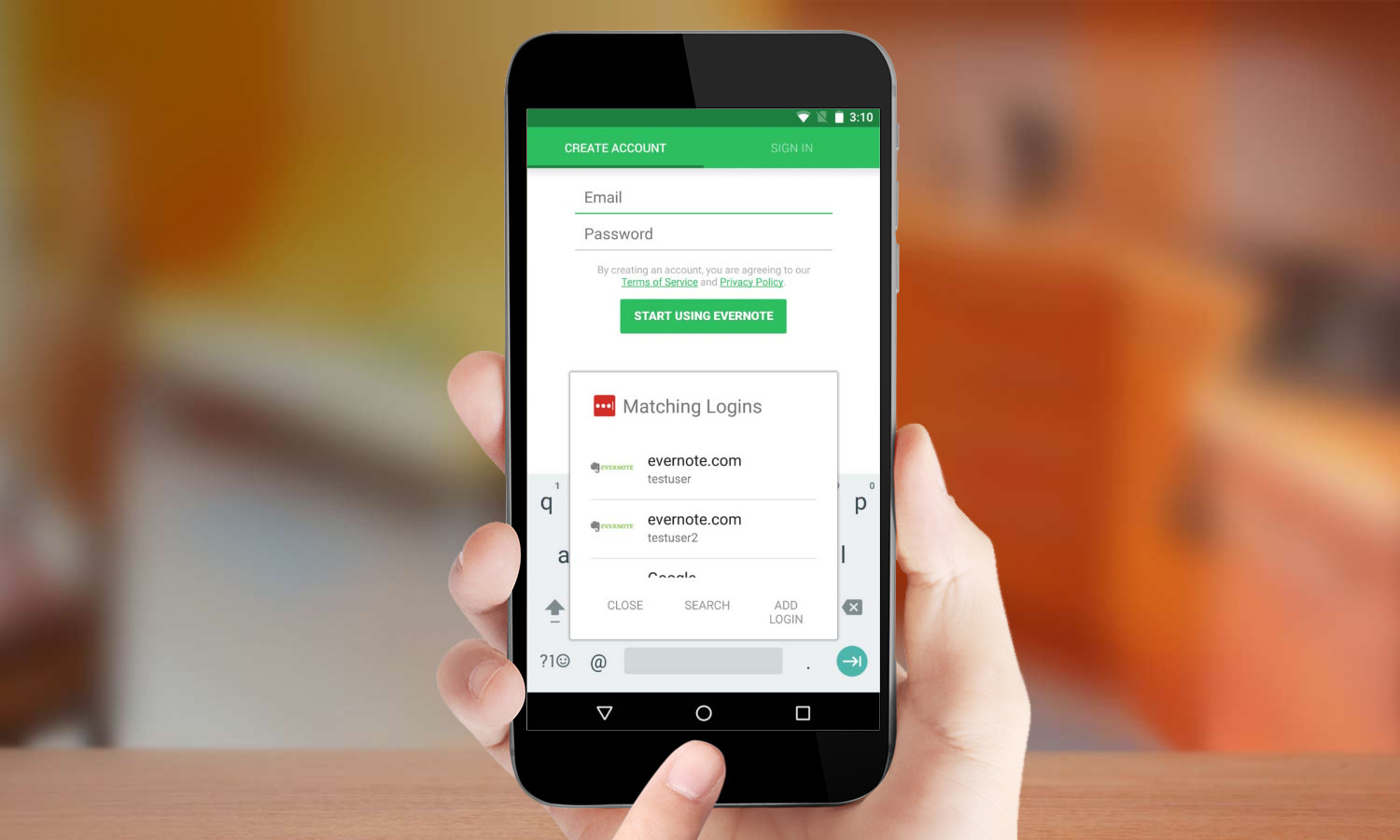
كيف يمكنك إعداد ميزة الملء التلقائي وتخصيصها في أندرويد؟ تتيح ميزة (الملء التلقائي) Autofill لمستخدم هاتف أندرويد الاحتفاظ بالمعلومات الشخصية والعناوين وطرق الدفع وكلمات المرور في هاتفه، ومن ثم عند تسجيل الدخول لخدمة أو تطبيق ما لن يضطر لإدخال معلومات تسجيل الدخول نفسها في كل مرة.
Krita تطبيق رسم رقمي من فئة سطح المكتب يصل أندرويد
كيف يمكنك إعداد ميزة الملء التلقائي وتخصيصها في أندرويد؟
تتكامل الميزة مع تطبيقات وخدمات جوجل المختلفة، مثل: خرائط جوجل، و Google Pay، ومتصفح كروم، وإذا كنت تستخدم تطبيقًا مختلفًا لإدارة كلمات المرور في هاتفك فيمكنك أيضًا إضافته، ولكن لا يمكنك الحصول على أكثر من خدمة ملء تلقائي واحدة في كل مرة.
أولًا: كيفية تفعيل الميزة وتخصيصها في هاتفك:
من السهل تفعيل ميزة الملء التلقائي في هاتف أندرويد، وكذلك ضبط الإعدادات الرئيسية وتعديل المعلومات المحفوظة، وللقيام بذلك اتبع الخطوات التالية:
- افتح تطبيق (الإعدادات) في هاتف أندرويد.
- اضغط على (النظام) System، واختر (اللغة والإدخال) Language & Input.
- اضغط على خيار (متقدم) Advanced.
- اضغط على خيار (خدمة الملء التلقائي) Autofill service.
- في الشاشة التالية، ستظهر لك قائمة بالتطبيقات التي يمكنها استخدام الملء التلقائي، كما يمكنك إضافة أي تطبيق آخر من خلال الضغط على خيار (إضافة خدمة) Add service.
- أضف التطبيق الذي تريده، ثم انقر على (موافق) OK.
كيفية المحافظة على أمان كلمات المرور عند العمل عن بعد
ثانيًا: كيفية إدارة إعدادات ميزة الملء التلقائي:
إذا اخترت تطبيقًا تابعًا لجهة خارجية في الخطوة السابقة، فلا توجد إعدادات متاحة للتعديل؛ ولكن إذا اخترت تطبيق جوجل فيمكنك إضافة بيانات الملء التلقائي وتعديلها، وللقيام بذلك اتبع الخطوات التالية:
- اضغط على رمز (الإعدادات)، سيظهر لك عنوان البريد الإلكتروني الأساسي المرتبط بهاتفك.
- اضغط على خيار (الحساب) Account، ثم اضغط على (متابعة) Continue، إذا كان عنوان البريد الإلكتروني صحيحًا.
- في شاشة (الملء التلقائي مع جوجل) Autofill with Google، يمكنك تحرير البيانات الخاصة بك، مثل: العناوين وطرق الدفع وكلمات المرور، بالإضافة لإدخال المعلومات الشخصية، مثل: الاسم والبريد الإلكتروني، والتعليم، وسجل العمل، والمواقع، والحسابات الشخصية في مواقع التواصل والاجتماعي وغيرها.
- انقر على خيار (العناوين) Addresses، لإظهار خرائط جوجل والأماكن التي حفظتها.
- انقر على (طرق الدفع) Payment methods للاتصال بتطبيق Google Pay.
- انقر على (كلمات المرور) Passwords، للاتصال بتطبيق إدارة كلمات مرور جوجل لتفعيل خيارات حفظ كلمات المرور وتسجيل الدخول التلقائي، كما يمكنك النقر على خيار (إضافة المزيد) Add more لإضافة كلمات المرور يدويًا.
ثالثًا: كيفية حذف بيانات الملء التلقائي من أندرويد:
بالإضافة لإمكانية تعديل بيانات الملء التلقائي في أندرويد، يمكنك أيضًا حذف البيانات غير الصحيحة، إذا كنت تستخدم تطبيقًا لإدارة كلمات المرور تابعًا لجهة خارجية يمكنك إزالة كلمات المرور مباشرة من هذا التطبيق، ولكن إذا كنت ترغب بحذف بيانات تطبيق جوجل، اتبع الخطوات التالية:
- افتح تطبيق (الإعدادات) في هاتف أندرويد.
- اضغط على (النظام) System، واختر (اللغة والإدخال) Language & Input.
- اضغط على خيار (متقدم) Advanced.
- اضغط على (خدمة الملء التلقائي) Autofill service.
- اضغط على رمز الترس في الجهة اليمنى من الشاشة.
- من هنا يمكنك حذف المعلومات التي تريدها من خيارات: المعلومات الشخصية أو العناوين أو طرق الدفع أو كلمات المرور، من خلال الضغط على رمز القلم بجوار كل خيار واختيار (حذف) Delete، أو النقر على علامة (X) بجوار كل معلومة تريد حذفها.